כיצד להגביר את הבהירות של הסרטון ב-Premiere Pro [עם אלטרנטיבה]
כיום, סרטונים או סרטים הם הטרנדים שבהם אנשים רבים עוסקים בכך. כמו כן, יותר משביע צפייה כאשר הסרטון או הסרט בעלי איכות צבע מצוינת ומאוזנת של וידאו. יש לך סרטון אפל ואתה רוצה להאיר אותו? אז פוסט המדריך האינפורמטיבי הזה נועד בשבילך. מאמר זה ייתן לך את השיטות הטובות ביותר בנושא כיצד להאיר סרטון בבכורה. בנוסף לכך, תלמד גם את החלופות הטובות ביותר ליישום זה. בדרך זו, תקבל את הדרך הקלה ביותר לערוך את הסרטון שלך. אז, אם אתה רוצה ללמוד את הטריק בשיפור צבע הווידאו שלך, קרא את המאמר הזה.
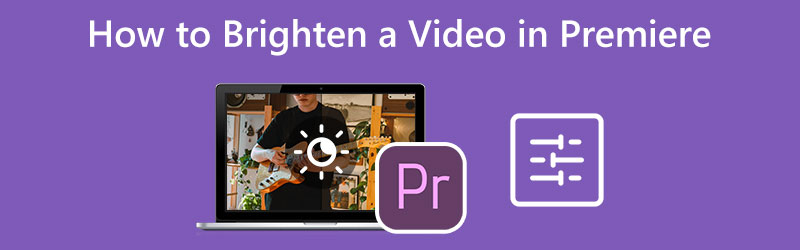
תוכן הדף
חלק 1: הדרך האלטרנטיבית הטובה ביותר להאיר סרטון
האלטרנטיבה הטובה ביותר להבהיר את הסרטון שלך היא ממיר וידאו Vidmore. תוכנה לא מקוונת זו יכולה בקלות להפוך את הסרטונים האפלים שלך לבהירים ומדויקים יותר. יישום זה מציע כלי תיקון צבע שאחראי לעריכת בהירות הסרטונים שלך. כלי זה יכול להפוך את הסרטון שלך לכהה יותר או בהיר יותר בהתאם לצבע המועדף עליך. כמו כן, זו הדרך הטובה ביותר לאזן את הצבע של הסרטון שלך. מלבד התאמת הבהירות של הסרטון שלך, אתה יכול גם לשנות את הגוון, הניגודיות והרוויה של הסרטון. אתה עדיין יכול להשתמש ביישום זה אם אתה משתמש ללא מספיק כישורים כדי לערוך סרטון. יש לו ממשק פשוט ונהלים פשוטים לשינוי בהירות הסרטון שלך. בדרך זו, לא תתקל בבעיות בשיפור הסרטון שלך.
הנה שיטה פשוטה להבהיר את הסרטון שלך במחשב שלך באמצעות Vidmore Video Converter.
שלב 1: גש לאפליקציה על ידי לחיצה על כפתור ההורדה למטה. אתה יכול להוריד את גרסאות Windows ו-Mac על סמך מערכת ההפעלה שלך. לאחר מכן, המשך להתקנה והפעל את היישום.
שלב 2: אם הממשק כבר נמצא על המסך שלך, לנווט לאפשרות ארגז הכלים ובחר את תיקון צבע כְּלִי.
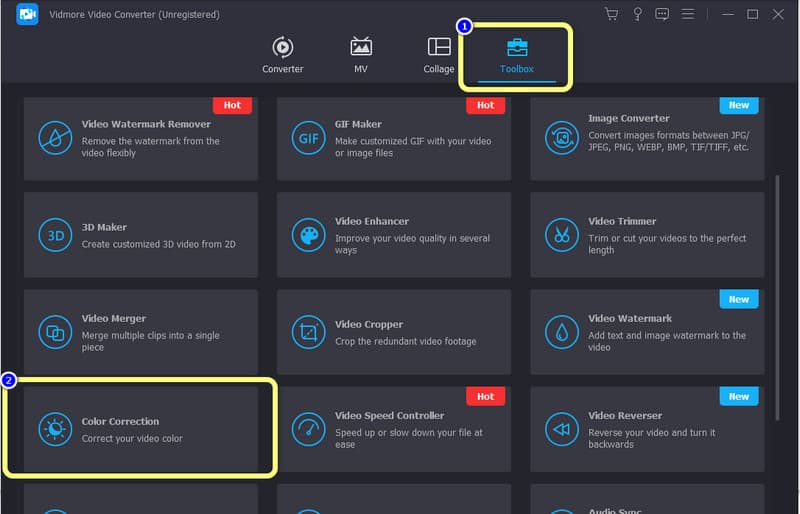
שלב 3: צפה שממשק אחר יופיע לאחר לחיצה על כלי תיקון הצבע. לאחר מכן, הקש על ועוד סמל כדי להוסיף את הסרטון שברצונך להבהיר.
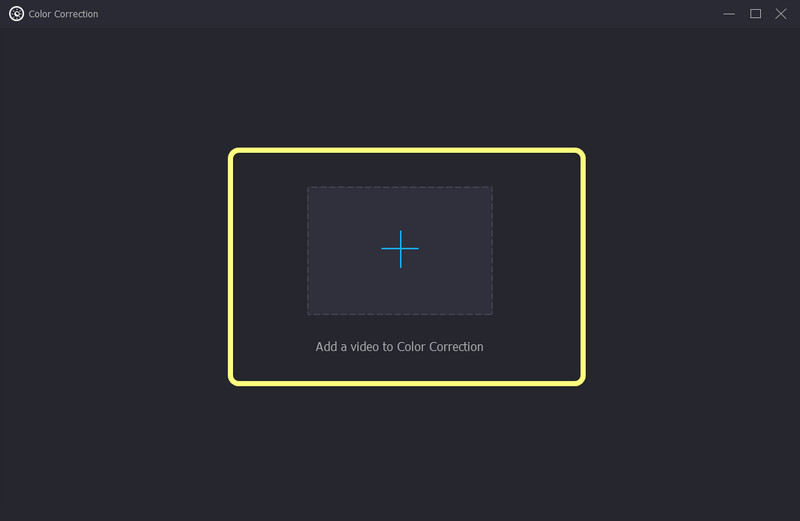
שלב 4: התאם את בהירות הסרטון על ידי שליטה בפס ההזזה מאפשרות הבהירות. אתה יכול גם לשלוט בניגוד ופרמטרים אחרים כדי לאזן את הצבע.
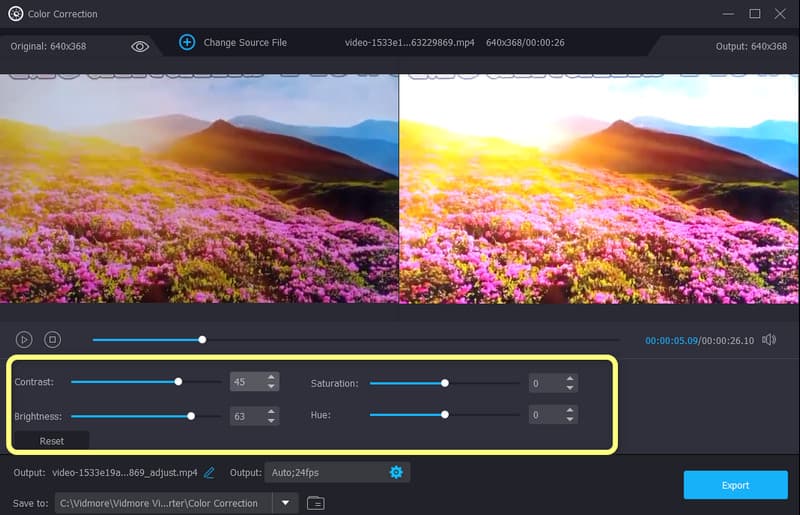
שלב 5: עבור אל ה- הגדרות פלט אם ברצונך לשנות את הפורמט, הרזולוציה, קצב הפריימים, מצב הזום, ואת קצב הסיביות, קצב הדגימה, הערוץ והמקודד של האודיו שלך. לאחר מכן לחץ על כפתור אישור אם סיימת עם השינויים.
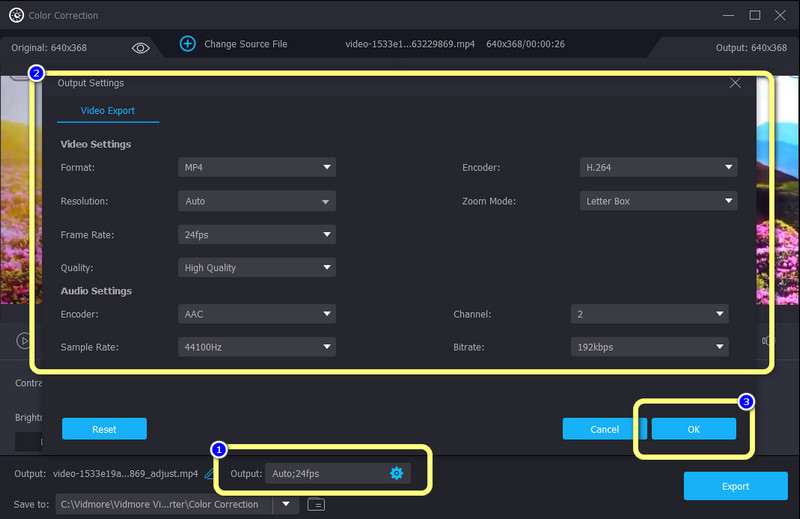
שלב 6: לשלב האחרון, אנא לחץ על יְצוּא כפתור מהפינה הימנית התחתונה של הממשק. המתן לתהליך ושמור את הפלט הסופי במחשב שלך.
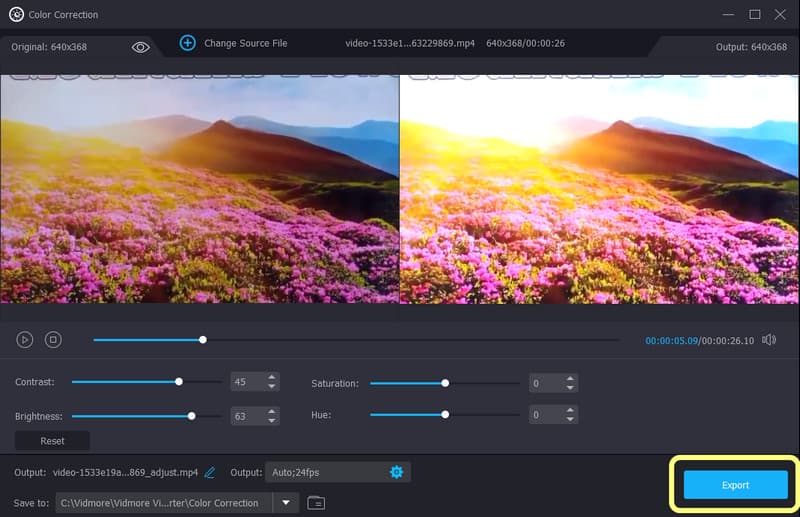
חלק 2: כיצד להאיר סרטון בבכורה
האם אתה רוצה ללמוד איך להפוך סרטון לבהיר יותר ב-Premiere Pro? אם אתה רוצה להבהיר את הסרטון שלך באמצעות Adobe Premiere Pro, קרא את החלק הזה. יישום זה מסוגל להפוך את הסרטון האפל שלך לבהיר יותר. השיטה הראשונה בה השתמשנו לעיל הייתה די פשוטה. כל מה שהיה צריך לעשות זה לשנות את בהירות הסרטון, והיית מוכן לצאת לדרך. אבל התהליך בפרמייר פרו קצת שונה. למרות שהיא קצת יותר מסובכת מהשיטה הראשונה, עדיין שווה לנסות. נניח שאתה יוצר סרטון עם רקע כהה ומעט אורות. לאחר מכן, אולי הגדלת בהירות הסרטון לא תספיק. במקרה זה, עליך לבצע הליך נוסף להפיכת הסרטונים האפלים שלך לשקופים יותר. אז אתה יכול להשתמש בטכניקה מתקדמת כדי להפוך את הסרט שלך לבהיר וגלוי יותר. עם זאת, כלי זה מתאים רק לאנשי מקצוע או למשתמשים מתקדמים שכן מדובר בהליך מתקדם. אז למתחילים זה יהיה מסובך. כמו כן, אפליקציה זו דורשת מנוי כדי לפעול, אם כי יש לה ניסיון חינם של 7 ימים. השתמש בתהליך שלהלן כדי ללמוד כיצד להבהיר סרטון כהה ב-Premiere Pro.
שלב 1: התקן את התוכנה במחשב שלך. הוסף את הסרטון שברצונך לערוך ושחרר אותו על ציר הזמן.
שלב 2: לחץ על אפקטים אפשרות בפאנל החלק השמאלי של Premiere Pro. לאחר מכן חפש את ה תְאוּרָה אפקטים בתיבת החיפוש, ולחץ עליה.
שלב 3: גרור את אפקטי התאורה בקליפ. לאחר מכן, נווט אל בקרת אפקטים אפשרות בחלק העליון של הממשק, ולחץ אפקטים של תאורה.
שלב 4: אתה תיתקל במספר אפשרויות על המסך שלך. בחר את אור 1 לחצן כדי להציג את התפריט הנפתח ולראות את זַרקוֹר אוֹפְּצִיָה. לאחר מכן שנה את הזרקור ל כִּוּוּנִי.
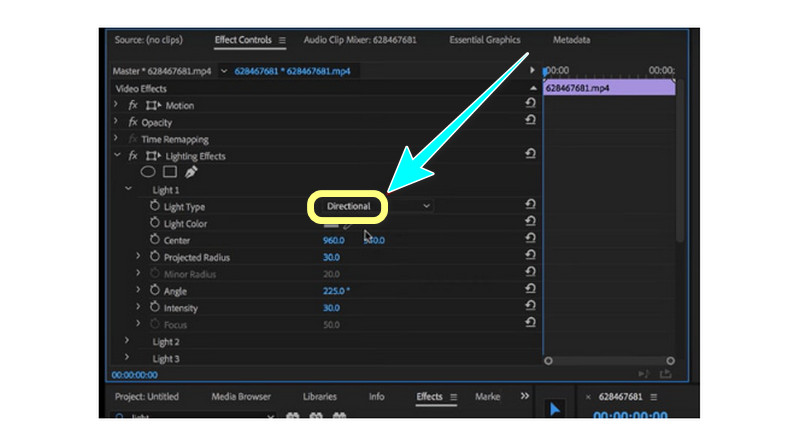
שלב 5: אתה תראה שהחלקים הכהים של הסרטון שלך יתבהרו באופן מיידי. לאחר מכן, תוכל לשמור את הסרטון הסופי שלך במחשב ולצפות בגרסה המוארת יותר.
חלק 3: שאלות נפוצות לגבי איך להאיר סרטון בבכורה
1. האם יש דרך מצוינת להאיר סרטון אפל?
בהחלט כן. קל יותר סרטון אפשרי עכשיו בעזרת יישומים שונים. אתה לא צריך לדאוג אם יש לך מצלמה או תאורה גרועים. אתה יכול בקלות להאיר את הסרטון שלך באמצעות Vidmore Video Converter. יש לו כלי תיקון צבע שאתה יכול להשתמש בו כדי להפוך את הסרטונים הכהים שלך לבהירים יותר.
2. כמה עולה Adobe Premiere Pro?
לאחר 7 ימי הניסיון בחינם, עליך לרכוש מנוי כדי להשתמש באפליקציה באופן רציף. Adobe Premiere עולה $20.99 לחודש. אם אתה מעדיף לרכוש את המנוי לכל השנה, זה עולה $239.88. זה די יקר אבל שווה את זה.
3. האם Adobe Premiere Pro קל לשימוש?
הקושי של יישום זה תלוי במשתמשים. אם המשתמש מיומן, יישום זה עשוי להיות קל. מצד שני, אם למשתמש אין עדיין מיומנות, אפליקציה זו אינה מתאימה.
סיכום
כפי שאתה יכול לראות, מאמר זה אומר לך כיצד לעשות זאת להבהיר סרטון בבכורה. אבל הבכורה הזו מתקדמת מדי למתחילים. בדרך זו, אם אתה רוצה שיטה פשוטה להבהיר את הסרטון שלך, השתמש ממיר וידאו Vidmore. יש לו ממשק ידידותי ונוהל פשוט, המושלם עבור משתמשים לא מקצועיים.



